win7台式电脑声音怎么设置?电脑声音可以进行调整,让用户更好的适应进行音频的观看等,那么具体要怎么对声音设置呢?可以在电脑的右下角进行直接调整,也可以在电脑的音量合成器中进行相关的选项修改,来看看具体的方法吧。


电脑window7系统怎么调声音
1、首先,在桌面上状态栏上找到“音量”图标,
然后右键“音量”图标,然后在弹出来的菜单中选择“录音设备”:
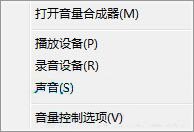
2、接着切换到录制标签页中,然后选中麦克风后,点击最下面的“属性”按钮:

3、在打开的麦克风属性界面中,切换到“级别”选项卡。麦克风加强,可以通过浮标滑动,
向右移即可以将麦克风声音调大。这边要注意一下,麦克风处后面有一个音量图标,
大家要注意是否有关到静音。完成上述操作后,点击“确定”按钮,保存设置即行:
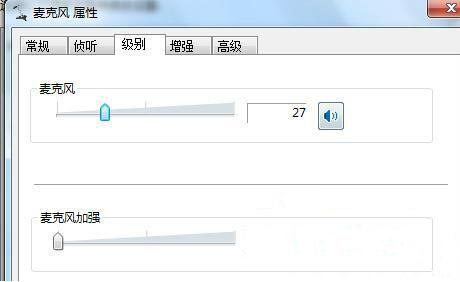
以上就是小编给各位小伙伴带来的电脑window7系统怎么调声音的所有内容,希望你们会喜欢。